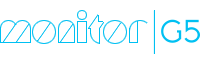Formatmallar
Under Formatmallar i rutinens backstage kan du skapa egna formatmallar för import av data från textfiler som exporterats från annat affärssystem. I en egen formatmall definierar du önskade kolumner och decimalavgränsare.
Importfunktionen finns i rutinerna: Leverantörsimport, Kundimport, Artikelimport, Prisimport, Kontoplansimport, Budgetimport och Anläggningsimport.
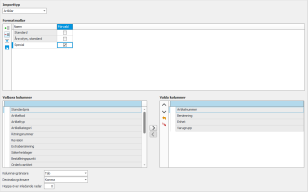
Tips
- En Excel-fil i CSV-format, kommaseparerad och med punkt som decimalavgränsare, fungerar också som källa.
- Om data ska tas exempelvis inifrån MONITOR (t.ex. från Materiallista eller Operationslista): Gör export av listan via Urklipp till Windows. Klistra in i Excel. Spara Excel-filen som Text file (.txt), Tab-separerad. Så kan den filen sedan direkt användas som en importkälla.
I rutinen Artikelimport väljer du först en Importtyp att skapa en formatmall till. Det finns Artiklar, Stycklistor eller Operationer som importtyp. Begreppet Importtyp finns inte i rutinerna Leverantörsimport och Kundimport.
I tabellen Formatmallar visas förvalt mallen Standard som följer med. Här lägger du till en egen formatmall, antingen via knappen Lägg till rad sist  eller via knappen Dela rad
eller via knappen Dela rad  och väljer vilken formatmall som ska vara Förvald vid import.
och väljer vilken formatmall som ska vara Förvald vid import.
Här väljer du också att Spara den formatmall som du har skapat.
den formatmall som du har skapat.
Här finns en tabell med Valbara kolumner och en tabell med Valda kolumner. Med knapparna mellan tabellerna lägger du till  eller tar bort
eller tar bort  kolumner till/från formatmallen. Du kan också flytta valda kolumner inbördes uppåt
kolumner till/från formatmallen. Du kan också flytta valda kolumner inbördes uppåt  eller nedåt
eller nedåt  i formatmallen. Med det menas att flytta kolumner till vänster eller höger motsvarande hur de ligger i textfilen. Du kan också lägga till, ta bort eller flytta kolumner genom att dra och släppa med muspekaren.
i formatmallen. Med det menas att flytta kolumner till vänster eller höger motsvarande hur de ligger i textfilen. Du kan också lägga till, ta bort eller flytta kolumner genom att dra och släppa med muspekaren.
Du kan vid behov Tömma valda kolumner. Då tas samtliga kolumner bort som du valt att lägga till. Med knappen Återställ till senast sparade
valda kolumner. Då tas samtliga kolumner bort som du valt att lägga till. Med knappen Återställ till senast sparade  kan du ångra en editering som du har gjort efter att formatmallen sparades.
kan du ångra en editering som du har gjort efter att formatmallen sparades.
Vissa kolumner har underkolumner. Det visas med att huvudkolumnen har en liten pil till vänster som expanderar huvudkolumnen så att dess underkolumner visas. Du kan välja att lägga till hela huvudkolumnen inkl. alla underkolumnerna eller välja en och en underkolumn att lägga till huvudkolumnen i formatmallen. Du kan också flytta underkolumner inbördes uppåt och nedåt i formatmallen. Huvudkolumnen fungerar bara som en grupperingskolumn i formatmallen. Underkolumnerna är de som kan finnas i textfilen.
Notera att kolumnernas inbördes ordning i tabellen Valda kolumner måste stämma överens med textfilens kolumner. Det innebär att kolumnen på första raden kommer att importera data från första kolumnen i textfilen osv. Kolumnen <Hoppa över> använder du om det finns en eller flera kolumner i textfilen som du inte vill att importen ska ta med. Exempelvis om femte kolumnen i textfilen inte ska importeras lägger du in <Hoppa över> på rad fem i tabellen.
Under kolumntabellerna ställer du in Kolumnavgränsare i textfilen, om det ska vara Komma, Semikolon eller Tabb.
Du ställer också in Decimalavgränsare för värden i textfilen, om det ska vara Komma eller Punkt.
Du kan också välja att importen ska Hoppa över inledande rader i textfilen. Exempelvis om första raden i textfilen är en rad med rubriker, så anger du ett (1) som värde. Förvalt står det noll (0), dvs. ingen rad hoppas över.